So richten Sie die Tippfunktion auf Airpods Pro ein
So stellen Sie die Tippfunktion von Airpods Pro ein: 1. Öffnen Sie das Symbol [Einstellungen] auf dem Desktop des Mobiltelefons. Klicken Sie nach der Eingabe auf die Option [Bluetooth] 2. Klicken Sie auf das Symbol [Ausrufezeichen] neben Airpods 3. Klicken Sie nach links oder rechts, um die Kopfhörer-Tippfunktion einzustellen.

Die Betriebsumgebung dieses Tutorials: iOS 16-System, iPhone 14-Mobiltelefon.
Wie richte ich die Tippfunktion der Airpods Pro ein?
Öffnen Sie das Symbol [Einstellungen] auf dem Desktop Ihres Telefons. Klicken Sie nach der Eingabe auf die Option [Bluetooth]. Klicken Sie auf das Symbol [Ausrufezeichen] neben Airpods Pro, um die Headset-Einstellungsoberfläche aufzurufen
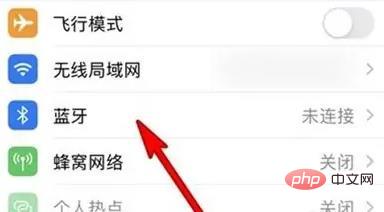
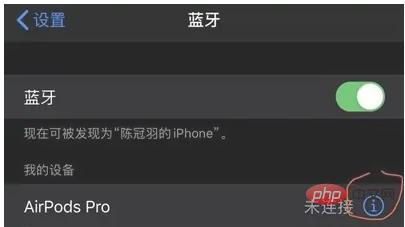
FAQ
!Das obige ist der detaillierte Inhalt vonSo richten Sie die Tippfunktion auf Airpods Pro ein. Für weitere Informationen folgen Sie bitte anderen verwandten Artikeln auf der PHP chinesischen Website!

Heiße KI -Werkzeuge

Undresser.AI Undress
KI-gestützte App zum Erstellen realistischer Aktfotos

AI Clothes Remover
Online-KI-Tool zum Entfernen von Kleidung aus Fotos.

Undress AI Tool
Ausziehbilder kostenlos

Clothoff.io
KI-Kleiderentferner

AI Hentai Generator
Erstellen Sie kostenlos Ai Hentai.

Heißer Artikel

Heiße Werkzeuge

Notepad++7.3.1
Einfach zu bedienender und kostenloser Code-Editor

SublimeText3 chinesische Version
Chinesische Version, sehr einfach zu bedienen

Senden Sie Studio 13.0.1
Leistungsstarke integrierte PHP-Entwicklungsumgebung

Dreamweaver CS6
Visuelle Webentwicklungstools

SublimeText3 Mac-Version
Codebearbeitungssoftware auf Gottesniveau (SublimeText3)

Heiße Themen
 1378
1378
 52
52
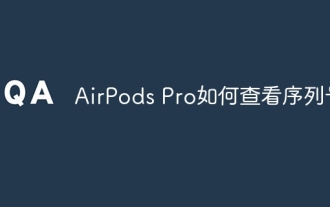 So überprüfen Sie die Seriennummer von AirPods Pro
Jun 19, 2023 am 11:46 AM
So überprüfen Sie die Seriennummer von AirPods Pro
Jun 19, 2023 am 11:46 AM
So überprüfen Sie die Seriennummer von AirPods Pro: 1. Öffnen Sie AirPods Pro und stellen Sie eine Verbindung zum Telefon her. 3. Klicken Sie auf „Über diesen Mac“. . Wählen Sie das AirPods Pro-Gerät aus. 6. Sie können die Seriennummerninformationen von AirPods Pro anzeigen.
 Was tun, wenn Airpods Pro nicht angezeigt werden?
Dec 21, 2022 pm 04:20 PM
Was tun, wenn Airpods Pro nicht angezeigt werden?
Dec 21, 2022 pm 04:20 PM
Lösung dafür, dass Airpods Pro nicht angezeigt werden: 1. Öffnen Sie „Einstellungen“ auf Ihrem Telefon und wählen Sie die Option „Bluetooth“ auf der Benutzeroberfläche „Einstellungen“ aus. 3. Klicken Sie auf die Option „Dieses Gerät ignorieren“. -Paar. Popup-Fenster kann geöffnet werden.
 Warum kann ich den Namen von Airpods Pro nicht ändern?
May 04, 2023 pm 04:16 PM
Warum kann ich den Namen von Airpods Pro nicht ändern?
May 04, 2023 pm 04:16 PM
Dass der Name von airpodspro nicht geändert werden kann, kann auf einen Benutzerfehler zurückzuführen sein. Die Lösung ist: 1. Öffnen Sie die Airpods, stellen Sie eine Verbindung zum Mobiltelefon her, suchen Sie die Option „Einstellungen“ und klicken Sie auf „Bluetooth“. 2. Klicken Sie auf „Meine Geräte“. 3. Klicken Sie in den verbundenen Airpods auf „Name“ und bearbeiten Sie dann den neuen Airpods-Namen, um ihn erfolgreich zu ändern.
 Was ist der Unterschied zwischen der zweiten und dritten Generation der AirPods Pro?
Jun 19, 2023 am 11:26 AM
Was ist der Unterschied zwischen der zweiten und dritten Generation der AirPods Pro?
Jun 19, 2023 am 11:26 AM
Die Unterschiede zwischen der zweiten und dritten Generation der AirPods Pro: 1. Die zweite Generation ist preislich höher als die dritte Generation. 2. Die zweite Generation unterstützt die aktive Geräuschreduzierung, während die dritte Generation keine Geräuschreduzierung unterstützt ist mit Touch-Bedienung ausgestattet, während die dritte Generation mit einem Kraftsensor ausgestattet ist 4 , die zweite Generation ist mit einem H2-Kopfhörerchip ausgestattet und die dritte Generation ist mit einem H1-Kopfhörerchip ausgestattet 5. Die zweite Generation kann den Modus durch Drücken wechseln und halten Sie die Steuertaste gedrückt, wischen Sie nach oben und unten, um die Lautstärke anzupassen, und die dritte Generation kann Siri durch Drücken und Halten aktivieren. 6. Die Größe und das Gewicht sind unterschiedlich. 7. Die zweite Generation verfügt nur über eine MagSafe-Ladebox Die dritte Generation verfügt über eine Lightning-Ladebox, eine MagSafe-Ladebox und so weiter.
 Was soll ich tun, wenn meine Airpods keine Verbindung zum rechten Ohr herstellen können?
May 17, 2023 am 10:36 AM
Was soll ich tun, wenn meine Airpods keine Verbindung zum rechten Ohr herstellen können?
May 17, 2023 am 10:36 AM
Lösung für das Problem, dass Airpods keine Verbindung zum rechten Ohr herstellen können: 1. Trennen Sie die Bluetooth-Verbindung und verbinden Sie sie dann erneut. 2. Laden Sie die beiden Ohrhörer vollständig auf, um den Akku vollständig aufzuladen. 3. Das Motherboard der Airpods ist defekt Wenn ein Fehler auftritt, wie z. B. ein schlechter Kontakt, handelt es sich um Hardwarefehler, die im Kundendienstzentrum behoben werden müssen.
 So richten Sie die Tippfunktion auf Airpods Pro ein
Dec 01, 2022 pm 01:48 PM
So richten Sie die Tippfunktion auf Airpods Pro ein
Dec 01, 2022 pm 01:48 PM
So stellen Sie die Tippfunktion von Airpods Pro ein: 1. Öffnen Sie das Symbol [Einstellungen] auf dem Desktop des Mobiltelefons und klicken Sie nach der Eingabe auf die Option [Bluetooth]. 2. Klicken Sie zum Aufrufen auf das Symbol [Ausrufezeichen] neben Airpods Pro Klicken Sie auf der Headset-Einstellungsoberfläche 3 nach links oder rechts, um die Headset-Tap-Funktion festzulegen.
 Warum sind Airpods Pro angeschlossen oder extern?
Sep 06, 2023 pm 03:07 PM
Warum sind Airpods Pro angeschlossen oder extern?
Sep 06, 2023 pm 03:07 PM
Ob die Airpods Pro angeschlossen oder eingesteckt sind, wird durch Geräteverbindungsprobleme, Audioausgabeeinstellungen, Ladeprobleme und Systemprobleme verursacht. Detaillierte Einführung: 1. Problem mit der Geräteverbindung, trennen Sie die AirPods vom Gerät und schließen Sie sie erneut an. 2. Problem mit der Audioausgabeeinstellung. Stellen Sie die AirPods in den Audioeinstellungen des Geräts als Audioausgabegerät ein. 3. Ladeproblem. Stellen Sie sicher, dass die AirPods über ausreichend Strom verfügen, oder versuchen Sie es 4. Systemproblem, versuchen Sie, das System zu aktualisieren oder zu reparieren.
 Was soll ich tun, wenn meine Airpods Pro-Kopfhörer nicht aufgeladen werden können?
Sep 06, 2023 pm 03:33 PM
Was soll ich tun, wenn meine Airpods Pro-Kopfhörer nicht aufgeladen werden können?
Sep 06, 2023 pm 03:33 PM
Airpods Pro-Kopfhörer können nicht aufgeladen werden, weil die Ladebox keinen Strom mehr hat, sich Staub in den Kopfhörern oder der Ladebox befindet oder die Kopfhörer kaputt sind. Ausführliche Einführung: 1. Die Ladebox ist leer. Es wird empfohlen, die Ladebox zuerst separat aufzuladen. Nachdem es vollständig aufgeladen ist, setzen Sie die Ohrhörer ein, um sie aufzuladen. 2. Wenn sich Staub in den Ohrhörern oder der Ladebox befindet, wischen Sie die Ohrhörer und das Innere der Ladebox mit Papiertüchern oder einem Brillenputztuch ab Wenn die Kopfhörer kaputt sind, wenden Sie sich für die Lösung direkt an den Apple-Reparaturladen.



